您的iPhone可能會突然凍結並且完全沒有回應。在這種情況下,如何讓您的iPhone毫無困難地恢復正常?在本文中,您將學習如何將iPhone恢復出廠設置以解決問題的三種不同方法。讓我們從基本解決方案開始:
如果您的iPhone突然凍結,請不要急於將iPhone恢復出廠設置。您可以先嘗試最簡單的方法來修復它:
步驟 1。同時按 住電源 和 主頁 按鈕。此方法將重置凍結的iPhone。
第2步。即使螢幕變黑,您也需要繼續按住兩個按鈕,直到看到Apple徽標。
第 3 步。iPhone可能需要一段時間才能完全啟動,因此請耐心等待啟動過程完成。在一分鐘左右的時間里,您的iPhone應該會啟動到主螢幕。
現在,您可以測試您的iPhone是否已恢復正常。如果您的iPhone仍處於凍結狀態,則需要硬重置iPhone,即恢復出廠設置。
注意: 當您將iPhone恢復出廠設置時,可能的結果之一是iPhone上保存的所有檔都將丟失。此外,iPhone的電源故障可能會導致重置iPhone失敗。因此,建議您 備份iPhone檔,以便在完成iPhone恢復出廠設置的過程後將檔恢復到iPhone。還要確保您的 iPhone 至少已充電 70%。至於如何將iPhone恢復出廠設置,您可以依靠此 Coolmuster iOS Assistant 將任何檔從iPhone傳輸到計算機作為備份,沒有任何限制。您還可以依靠iCloud 將iPhone數據備份到iCloud。
現在,讓我們看看如何以簡單而安全的方式將iPhone恢復出廠設置。
首先,從主屏幕打開 「設置 」選項卡,然後進入 「常規 」選項卡繼續。
其次,向下滾動到底部,然後按兩下 「重置 」選項,然後在下一個介面中 「刪除所有內容和設置 」。
第三,您需要輸入限制密碼和螢幕鎖定密碼才能繼續重置。然後,您可能需要等待大約 20 分鐘或完成該過程。

最後,如果重置過程完成,系統將提示您設置設備,就像您剛剛從商店購買一樣。之後,只需輸入您的Apple ID即可不受任何限制地自由使用您的iPhone。實際上,要將凍結的iPhone恢復出廠設置,您也可以嘗試在iTunes中恢復iPhone。
正如上述方式所建議的那樣,您還需要先備份保存在iPhone上的重要檔。然後:
> 將iPhone連接到計算機,然後在計算機上啟動iTunes。從窗口頂部的一排按鈕中選擇您的iPhone。選擇 「此電腦 」,然後按兩下 立即備份 以在iTunes中創建備份檔,以防在完成恢復iPhone時丟失數據。
> 現在,在iTunes中選擇您的iPhone,然後按兩 下“恢復iPhone ”選項。然後,您將看到一個彈出視窗,再次確認是否要刪除iPhone上的所有內容。然後等待該過程完成,然後您的iPhone將在15-20分鐘內成功恢復出廠設置。
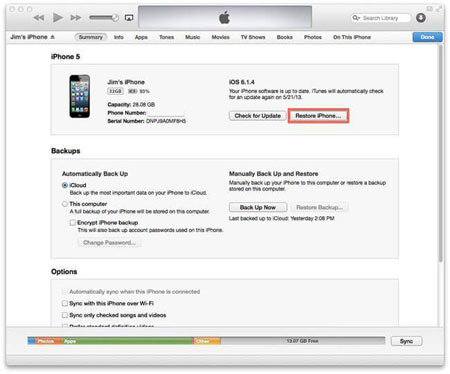
但是,如果不幸的是,您的iPhone仍然沒有回應或 iTunes無法識別您的iPhone,則需要 將iPhone置於恢復模式。這將使您的iPhone在連接到電腦的那一刻自動恢復。然後只需將備份上傳到您的iPhone即可。
最後的話:
你不能保證你的iPhone不會發生任何意外事故,比如這段話中提到的情況,你也無法預測這些悲劇何時會落在你的iPhone上,但你絕對可以通過備份你的iPhone數據來最大限度地減少你在此類事故中的損失。畢竟,有時iPhone上保存的數據比iPhone設備本身更重要,對吧?在這裡,這款iPad到計算機的傳輸工具- Coolmuster iOS Assistant肯定是您最好的助手工具。你還在等什麼?試一試吧!或者想為將來由於各種原因丟失的檔而哭泣?

確保您已下載此軟體的正確版本,否則它將無法在您的 iPhone 上運行。
相關文章: